随着智能手机的普及,个性化设置成为了很多用户关注的重点之一。在vivo手机上,设置来电图片是一项既实用又个性化的功能,可以让你在接听电话时快速识别来电者,并增加手机使用的趣味性。本文将详细介绍如何在vivo手机上设置来电图片,从多个维度提供详细步骤。
一、基本设置方法
1. 通过“联系人”应用设置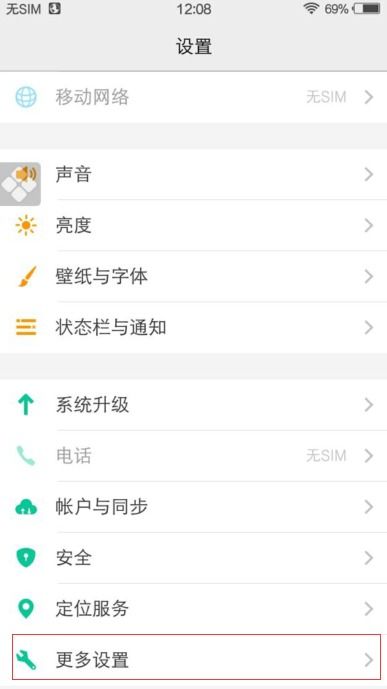
步骤:
1. 打开“联系人”应用:在vivo手机的主屏幕上找到并点击“联系人”图标,进入通讯录界面。
2. 选择联系人:在通讯录中,找到你想要设置来电图片的联系人,点击进入其详情界面。
3. 编辑联系人信息:在联系人详情界面,点击右上角的“编辑”按钮,进入编辑模式。
4. 设置头像:在编辑界面,找到并点击联系人头像,然后选择“从相册选择”或“拍照”来设置新的头像图片。如果是从相册选择,找到你想要设置为来电图片的照片,并进行必要的裁剪和调整。
5. 保存设置:设置好图片后,点击“完成”或“保存”按钮,保存你的设置。之后,当该联系人来电时,屏幕上就会显示你设置的图片。
2. 通过“设置”应用设置全局通话背景
如果你想要为所有来电设置统一的背景图片,可以通过手机的“设置”应用来实现。
步骤:
1. 打开“设置”应用:在vivo手机的主屏幕上找到并点击“设置”图标,进入设置界面。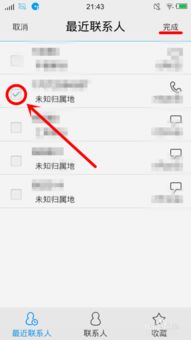
2. 进入电话设置:在设置界面中,向下滑动屏幕,找到并点击“电话”或“通话设置”选项。
3. 设置通话背景:在电话设置界面中,继续寻找“通话背景”或类似的选项。点击进入后,你将看到当前设置的通话背景以及可选的设置选项,如“系统默认”、“相册选择”或“自定义”等。
4. 选择图片:选择“自定义”或“相册选择”选项,系统会引导你进入相册或图片库,让你从中选择一张喜欢的图片作为来电背景。选定图片后,根据需要进行裁剪和调整,确保图片在来电显示时能够完美呈现。
5. 保存设置:完成裁剪和调整后,点击“确定”或“应用”按钮,将这张图片设置为全局通话背景。
二、特殊系统版本设置方法
对于使用originos ocean系统的vivo手机,设置来电图片或通话背景的方法略有不同。
步骤:
1. 进入“电话”应用:在vivo手机的主屏幕上找到并点击“电话”图标,进入电话应用。
2. 进入设置:在电话应用中,点击右上角的圆点或菜单按钮,然后选择“电话设置”或类似的选项。
3. 设置通话背景:在电话设置界面中,找到“通话背景”选项,点击进入。你可以选择“联系人通话背景”或“陌生号码通话背景”进行个性化设置。
4. 选择图片:点击相应的选项后,系统会让你选择图片来源,如相册或自定义等。按照提示操作,选择你想要的图片并设置即可。
三、注意事项
- 保存在手机上的号码才可以设置:如果联系人信息是保存在sim卡上的,你可能需要先将联系人复制到手机中才能进行头像或来电背景的设置。
- 图片大小与分辨率:选择作为来电图片或通话背景的图片时,注意其大小和分辨率要与手机屏幕相适应,以确保显示效果最佳。
- 不同版本可能有所不同:由于vivo手机有多个系统版本,具体操作步骤可能因版本而异。建议根据自己的手机系统版本,参考官方说明或在线教程进行操作。
通过以上方法,你可以轻松地为vivo手机设置个性化的来电图片或通话背景,让手机的使用体验更加丰富多彩。




